„OnePlus 2“ patarimai ir gudrybės
Pavyko patraukti „OnePlus 2“? Štai kaip išnaudoti visas išmaniojo telefono galimybes, naudojant „Apple“, „Samsung“, LG ir kitus
„OnePlus 2“ yra pagrindinis scenesterio telefonas 2015 m. Sunku nusipirkti, jį gamina „maverick“ prekės ženklas ir, na, jis taip pat gana puikus.
Jame taip pat gausu funkcijų ir pritaikymų, kurių daugelis yra paslėpti nuo viršutinio programinės įrangos sluoksnio, kad viskas atrodytų ir veiktų sklandžiai. Vis dėlto nubraukite po paviršiumi ir rasite visą patobulinimų ir priedų pasaulį.
Jau kurį laiką gyvename su telefonu, o mūsų apžvalga kelyje ir štai ką mes radome iki šiol. Pažvelkite į mūsų „OnePlus 2“ patarimus ir gudrybes.
Galite pereiti prie tamsesnės temos
„OnePlus 2“ naudojama deguonies sąsaja atrodo gana panaši į „Android Lollipop“, tačiau galite ją apversti, kad balti sąsajos elementai, pvz., Programų meniu ir nustatymų meniu, taptų juodi.
Kadangi telefonas naudoja LCD ekraną, o ne dinamiškesnę OLED versiją, nepastebėsite radikalaus akumuliatoriaus veikimo padidėjimo. Bet tai suteikia jums dar vieną žvilgsnį, kuriuo galite žaisti.
Galite perjungti tamsias ir šviesias temas Nustatymai | Pritaikymas. Tiesiai šio ekrano viršuje pamatysite jungiklį, kuris persijungia tarp tamsaus ir įprasto režimo.

Tamsi tema taip pat suteikia daugiau galimybių kontroliuoti išvaizdą
Perjunkite į tamsiąją pusę ir jums taip pat bus naudinga kur kas labiau kontroliuoti sistemos spalvų gamą. Nors grynai baltame ekrane ypač ryškiai atrodo tik kelios spalvos (pavyzdžiui, geltona spalva nėra tokia gera), beveik visos jos išsiskiria iš juodos spalvos.
Tada ši spalva įklijuojama per meniu „kirčiai“, o tai iš esmės reiškia piktogramas meniu sistemoje ir, dar svarbiau, spalvą, naudojamą išskleidžiamajame pranešimų juostoje. Spalvų pasirinkimo ekraną rasite Nustatymai | Pritaikymas | Akcento spalva.
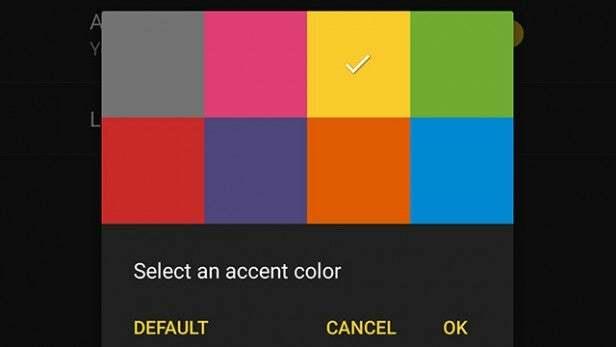
Pažvelkite į savo pranešimo šviesos diodą
„OnePlus 2“ turi pranešimo šviesos diodą, kuris yra prie priekinės kameros. Tai nėra per daug ypatinga: daugybė telefonų turi vieną.
Tačiau ne visi jie leidžia jums pritaikyti šviesos diodo spalvą. Nors dauguma telefono šviesos diodų yra baltos, žalios arba raudonos spalvos, jie paprastai yra daugiaspalviai žibintai, kurie gali šviesti bet kuriame vaivorykštės atspalvyje.
Negalite nustatyti skirtingų spalvų skirtingiems žmonėms ar skirtingų pranešimų. Tačiau galite pasirinkti aštuonis skirtingus „akumuliatoriaus įkrovimo“, „akumuliatoriaus išsikrovimo“, „akumuliatoriaus įkrovos“ ir pranešimo įspėjimo atspalvius. Šias parinktis rasite Nustatymai | Pritaikymas | LED pranešimai.
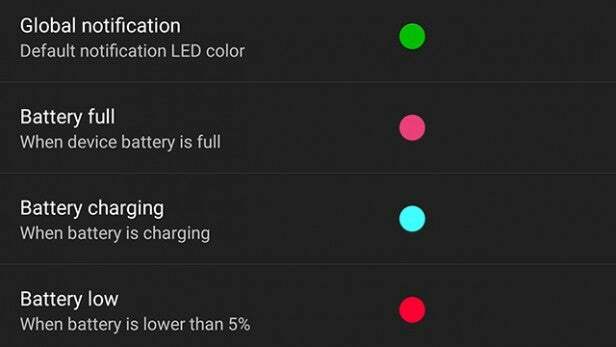
Jei telefonas atrodo šiek tiek didelis, pakeiskite mygtukus „Atgal“ ir „Programos“
Viena iš galimų „OnePlus 2“ problemų yra ta, kad ji yra dosnaus dydžio. Visi 5.5 colių telefonai yra pakankamai dideli, tačiau šis taip pat yra šiek tiek stambus, 9,9 mm storio.
Mums nekilo problemų naudojant telefoną. Tačiau jei turite mažesnes rankas, programinį mygtuką „Atgal“ gali būti sunku pasiekti. Tokiu atveju visada galite pakeisti programinius klavišus.
Tam tikslui „OnePlus“ sąmoningai naudoja „OnePlus 2“ programinius klavišus. Galite perjungti mygtukus Naujausios programos ir Atgal Nustatymai | Mygtukai | Keisti mygtukus.
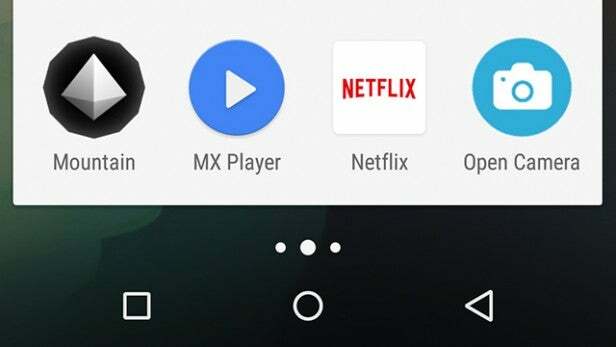
Išjunkite numatytąją fotoaparato programą
Apskritai „OnePlus 2“ yra gana skoninga programinė įranga. Tačiau trūksta jos fotoaparato programos. Atrodo, kad jis pagrįstas standartine „Google“ fotoaparato programėle, tačiau jis turi švelnesnę sąsają.
Mes rekomenduojame jį apgauti, kad būtų kažkas geresnio - bent jau tol, kol „OnePlus“ suderins programą su atnaujinimu. Vanilinė „Google“ fotoaparato programa mums atrodo intuityvesnė, nors joje taip pat nėra kai kurių svarbių funkcijų, tokių kaip HDR (ne tai, kad „OnePlus HDR“ režimas yra labai geras).
Taip pat yra daugybė kitų puikių fotoaparatų programų; vieni nemokami, kiti mokami. Verta patikrinti: „Camera MX“ ir „Camera FV-5“, nors pastarieji mums vis tiek strigo „OnePlus 2“.

Energijos vartotojas? Į meniu galite įtraukti daugiau programų
Ne visi „OnePlus 2“ pritaikymai yra lengvai matomi greitai peržvelgus meniu „Nustatymai“. Vienas iš geriausių pusiau paslėptų bitų yra galimybė valdyti, kiek programų yra įsprausta į „Apps“ meniu.
Galite padidinti programos stalčiaus dydį iki 6 x 5 piktogramų arba sumažinti iki 4 x 3; mes manome, kad pastaroji atrodo šiek tiek kvaila 5.5 colių ekrane.
Norėdami tai padaryti, laikykite pirštą nuspaudę tuščią pagrindinio ekrano dalį, tada pasirodžiusiame meniu palieskite Nustatymai. Čia turėtumėte pamatyti Programos stalčiaus tinklelio dydis įrašas, kuris leis jums sukiotis su „App“ meniu.
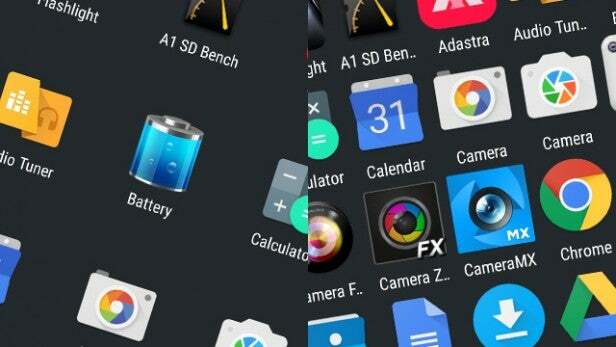
Kaip įjungti ir išjungti lentyną
Vienas iš nedaugelio „OnePlus 2“ deguonies vartotojo sąsajos paviršiaus lygio sąsajos priedų vadinamas „Shelf“. Tai specialus namų ekranas, skirtas laikyti dažniausiai naudojamus kontaktus ir programas, nors čia taip pat galite įdėti valdiklius.
Kai pirmą kartą paleidžiate „OnePlus 2“, jūsų bus klausiama, ar norite naudoti „Shelf“. Tai taip pat gana lengva įjungti ir išjungti: tiesiog paspauskite pirštą žemyn ant tuščios pagrindinio ekrano dalies, tada palieskite Nustatymai.
Žemyn šio ekrano apačioje turėtumėte pamatyti Įgalinti lentyną slankiklį. Norėdami pasiekti lentyną, paprasčiausiai perbraukite kairėn į dešinę kairiajame namų ekrane.
Jei norite, galite naudoti programinius programinius klavišus
Taip pat galite perjungti naujausias programas ir programinius klavišus „Atgal“ (žr. Aukščiau), taip pat galite perjungti programinės įrangos naudojimą ir „OnePlus 2“ įmontuotą aparatinę.
Abu režimai veikia puikiai, nes aparatiniai programiniai klavišai matomi tik per LED šviesą, kuri šviečia iš apačios, o ne per išgraviruotus ženklus. Naudokite programinės įrangos raktus ir jie visiškai dings, o centrinio mygtuko „Pagrindinis“ paskirtis yra tiesiog naudoti kaip pirštų atspaudų skaitytuvą
Tai yra aiškiausias ženklas, kad „OnePlus“ tikrai patobulino savo dizaino žaidimą nuo „OnePlus One“. Rekomenduojame išbandyti abu stilius, kad išsiaiškintumėte, kuris iš jų labiausiai tinka.
Šį valdiklį rasite Nustatymai | Mygtukai | Ekrano naršymo juosta. Meniu „Mygtukai“ taip pat yra įrašas, leidžiantis tuo pačiu tikslu naudoti ekrane rodomą mygtuką „Pagrindinis“ ir pirštų atspaudų skaitytuvą.
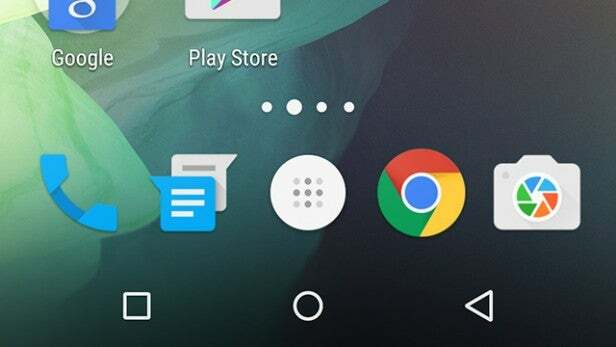
Išbandykite naują piktogramų paketą, kad gautumėte visiškai naują išvaizdą
Iš pradžių gali atrodyti, kad neįmanoma pakeisti „OnePlus 2“ išvaizdos „Samsung Galaxy S6“ ir „HTC One M9“ pasiūlydami temas. Tačiau tai įmanoma pasiekti.
Telefonui galite pritaikyti skirtingus piktogramų rinkinius, kurie gali smarkiai pakeisti jo programinės įrangos asmenybę. Nei vienas iš šių papildomų piktogramų rinkinių nėra iš anksto įdiegtas, tačiau daug jų galite atsisiųsti iš „Google Play“. Ieškodami „piktogramos“, gausite daugybę piktogramų pakuočių.
Atsisiuntę keletą išbandymo variantų, eikite į pagrindinį ekraną ir spauskite tuščią jo dalį, kol pasirodys redagavimo meniu. Dabar paspauskite Nustatymai ir tada „Icon Pack“ meniu punktas. Tai parodys visų jūsų telefone įdiegtų temų paketų sąrašą.
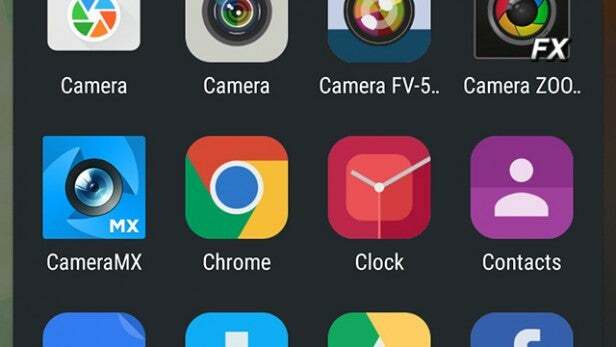
Gestai leidžia įjungti fotoaparatą iš miego režimo
Viena iš pirmaujančių „Oxygen“ pasirinktinės sąsajos funkcijų yra gestai. Yra keletas naudingų, įskaitant galimybę atgaivinti telefoną iš miego, dukart palietus ekraną.
Taip pat galite atidaryti fotoaparato programą, ekrane piešdami „O“; žibintuvėlis, užrašant „V“; ir valdyti muziką „“ nupieštais gestais. Kad nenutiktumėte to netyčia, turite rankiniu būdu įjungti ir išjungti šias funkcijas.
Jų varneles rasite Nustatymai | Gestai.
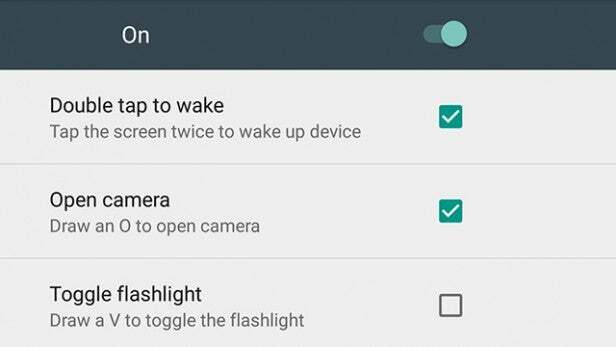
Norėdami apriboti fonines programas, galite naudoti kūrėjo režimą
Bet kuriame „Android“ telefone galite įgalinti kūrėjo režimą, kad gautumėte prieigą prie tam tikrų funkcijų, kurios yra naudingos „dev“ tipams, tačiau iš tikrųjų nėra skirtos įprastiems vartotojams. Jei norite įtrūkimų, prieikite prie jų Nustatymai | Apie telefoną ir bakstelėjus Komponavimo numeris dešimt kartų apačioje apačioje.
Tai atveria visiškai naują meniu „Nustatymai“, pavadintą „Kūrėjo parinktys“. Čia gausu painių dalykų, bet galbūt norėsite eksperimentuoti su Fono proceso riba ir Animacijos mastelis parametrus.
Tai turi įtakos procesų, kuriems leidžiama vykti fone, skaičiui ir „OnePlus 2“ ekrano perėjimų tempui.
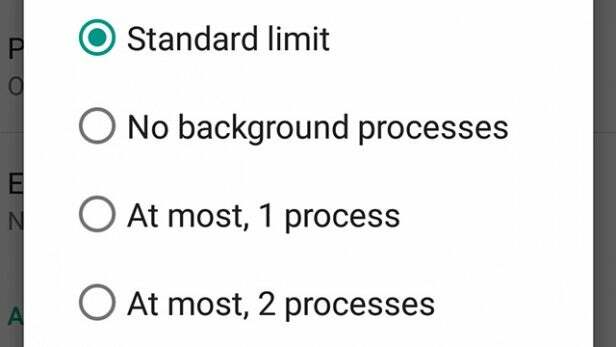
Žaisk patį pikčiausią žaidimą
Negalime baigti patarimų ir gudrybių straipsnio nepaminėdami „Android“ velykinio kiaušinio. Tai yra kiekvienoje sistemos versijoje, tačiau „Lollipop“ yra ypač įdomi. Arba įsiutina, atsižvelgiant į tai, kaip į tai žiūrite.
Eiti į Nustatymai | Apie telefoną ir palieskite „Android“ versija įveskite kelis kartus. Turėtumėte pamatyti ledinuko grafiką. Tęskite tai paliesti ir paleis „Flappy Bird“ kloną. Tai labai blogas žaidimas, ir jei jūs galite pasiekti daugiau nei du taškus, tada jums sekėsi geriau nei mums.

